故障效果,打造撞色故障文字艺术效果
2024-03-09 10:31作者:下载吧
故障艺术最近好像越来越火了,马上紧随潮流的步伐,今天用ps做一个简单的故障艺术小教程,肥肠简单,花8分钟就可以做出来。
效果图:
 搜索公众号photoshop教程论坛,免费领取自学福利
搜索公众号photoshop教程论坛,免费领取自学福利
操作步骤:
新建图层,参数如下。
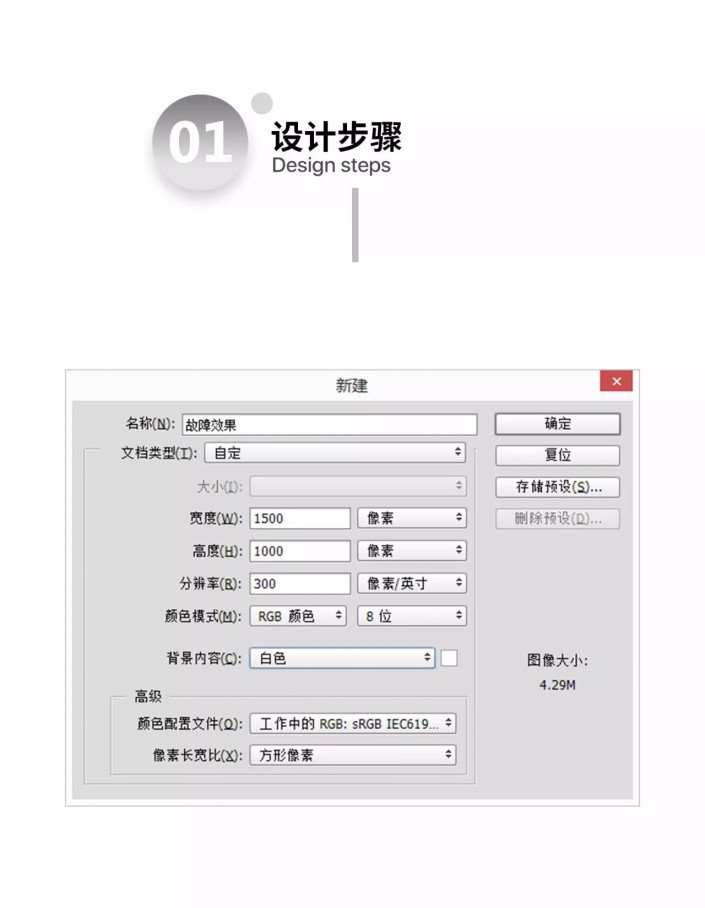 STEP 2
STEP 2
·新建纯色图层,填充黑色背景,输入文字。
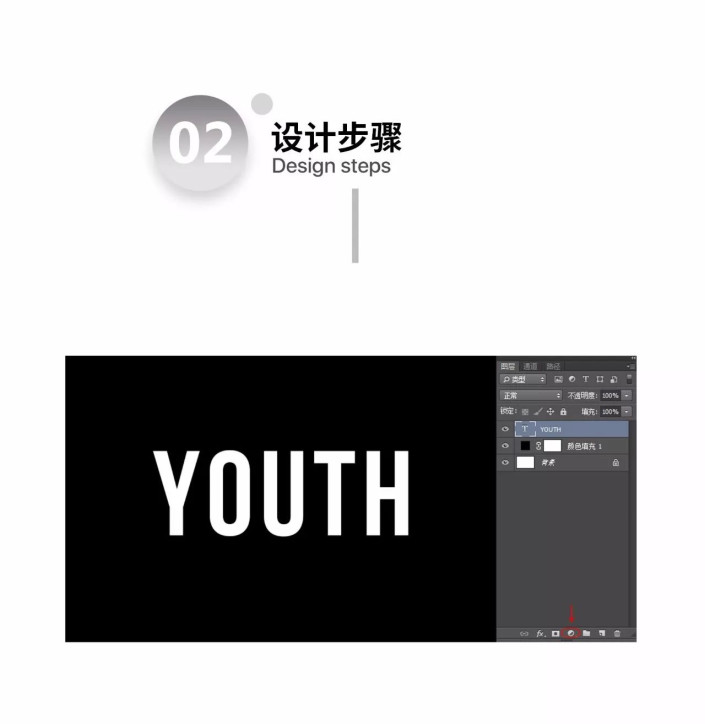
选择字体图层,快捷键Ctrl+T,斜切大概9°左右。
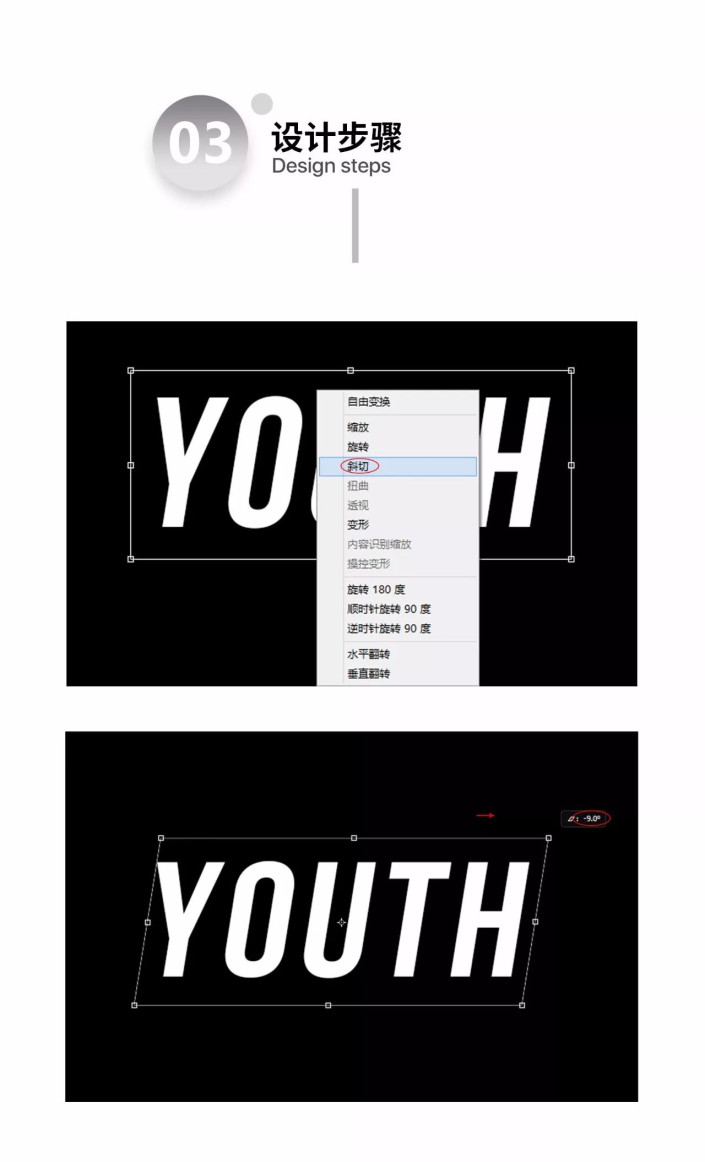
STEP 4
·复制3个文字图层,分别命名为white、bule、red。
·然后选择混合选项,调整如图所示。
·移动图层位置。
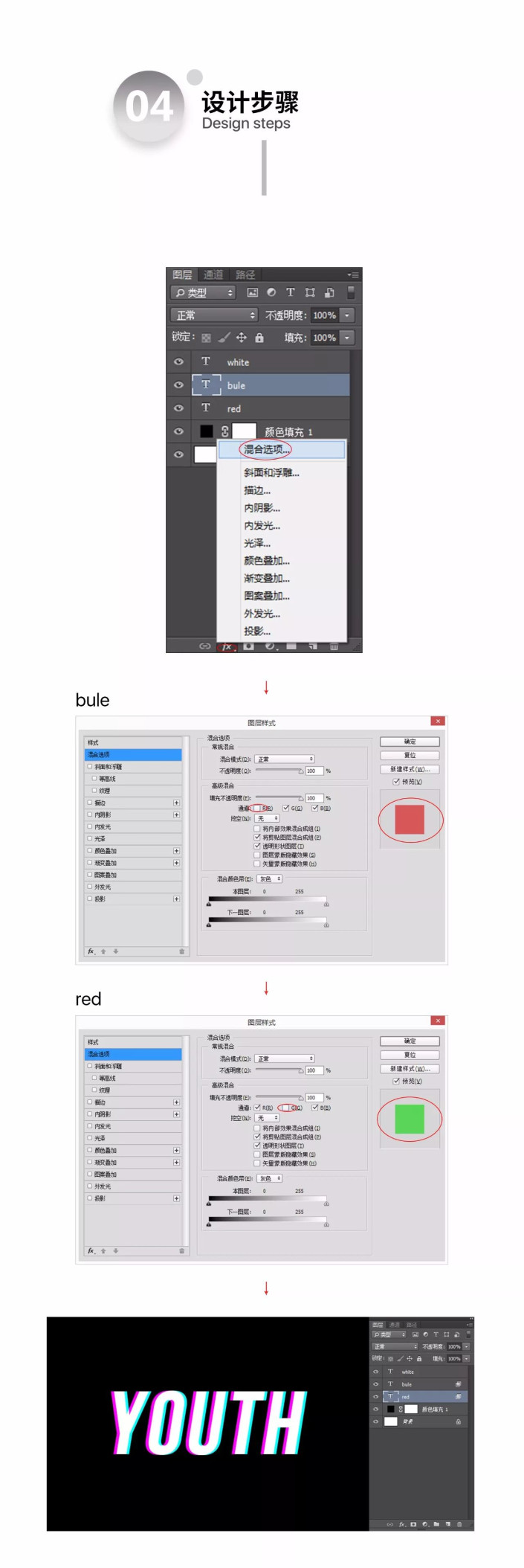
STEP 5
·把3个文字图层建组,隐藏文字组。
·然后复制组,合并为一个图层。
·在图层上利用选择工具把文字进行分解,示范如图。
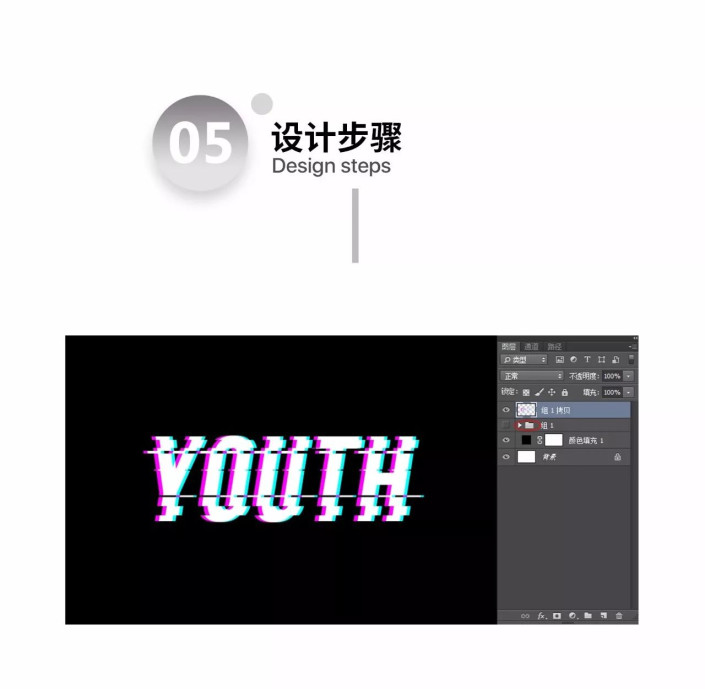
STEP 6
·用形状工具,添加小色块。
·记得把色块颜色进行命名。
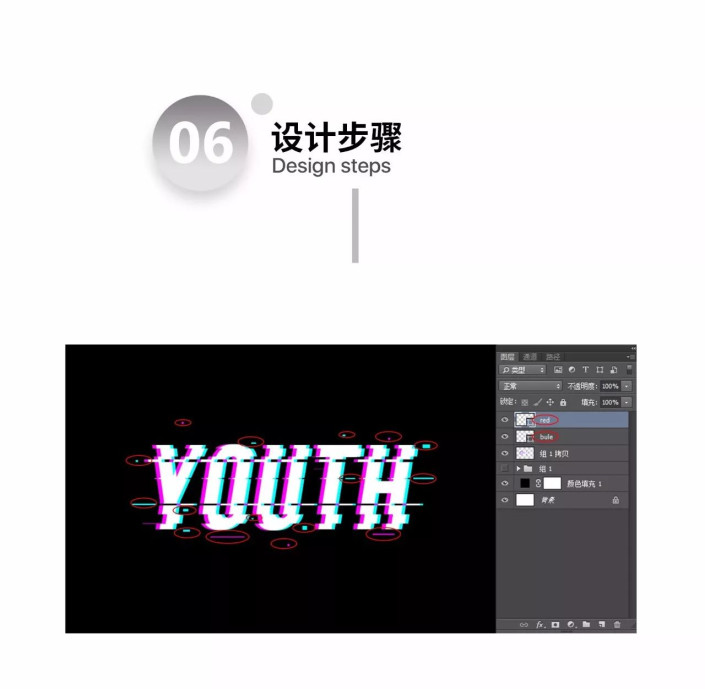
创建可选颜色,调整参数已给出,如下。
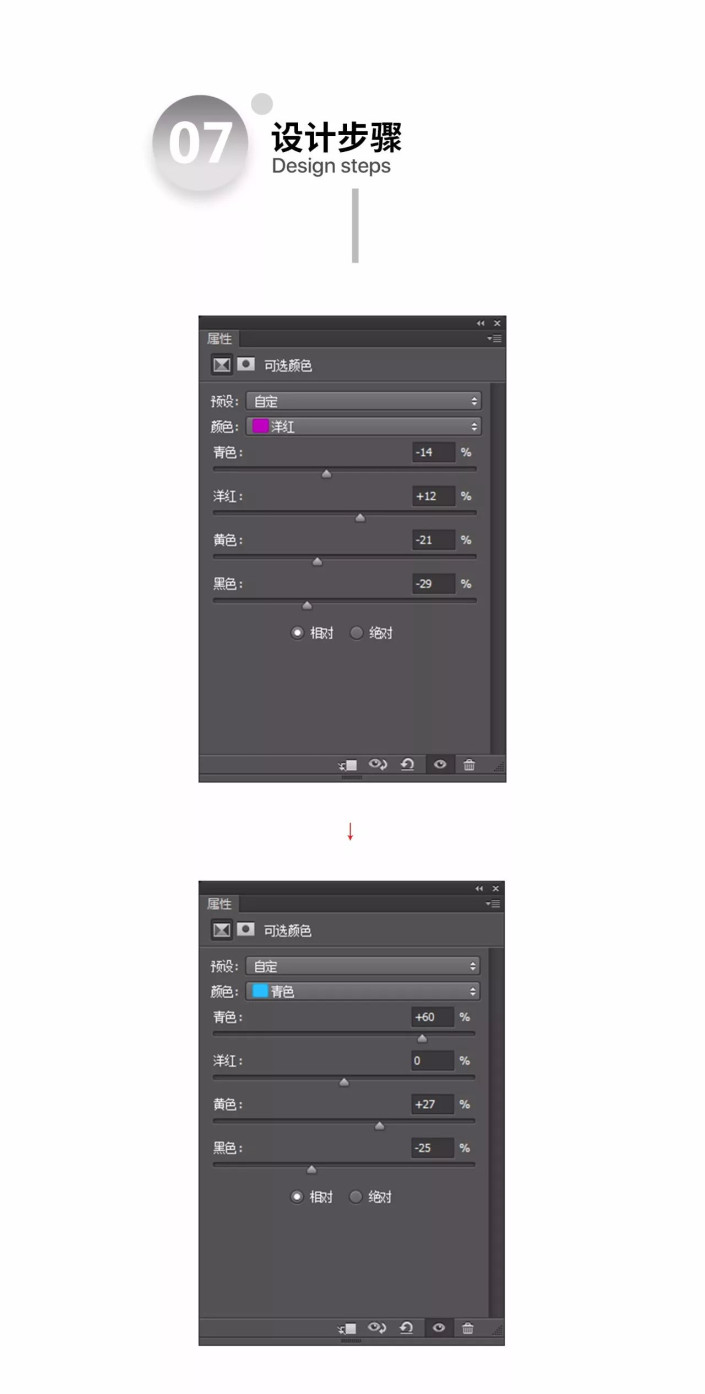
STEP 8
导入提供的素材图,模式是变亮,不透明度为30%。
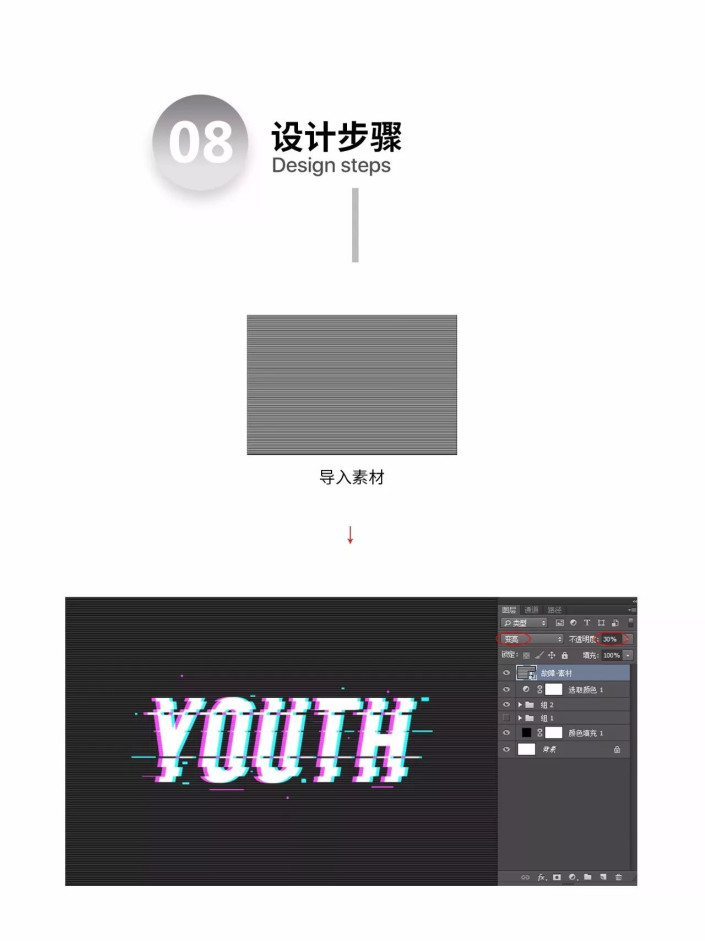
STEP 9
新建渐变填充,参数如图。
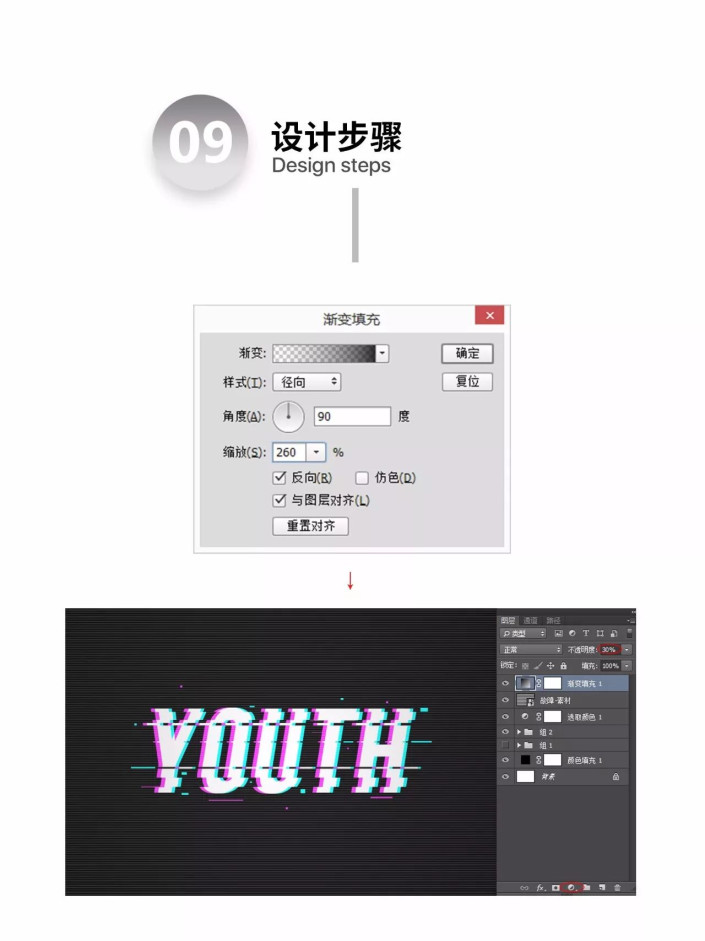
完成:
 搜索公众号photoshop教程论坛,免费领取自学福利
搜索公众号photoshop教程论坛,免费领取自学福利